如何在 LearnDash 中添加測驗問題計時器
已發表: 2019-10-12每個好的學習管理系統都提供了一個選項來為測驗/測試添加計時器。 LearnDash 也不例外。
如果您進入管理面板中的 LearnDash 測驗設置,您應該注意到在測驗級別添加“時間限制”的選項。
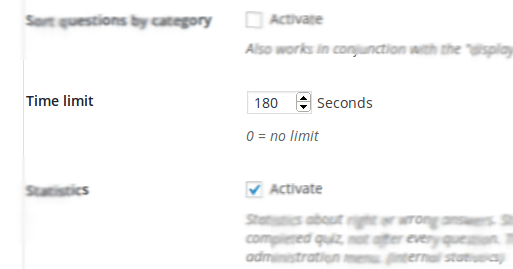
計時器是考官/講師/老師控制實際測驗的好方法。
- 它通過玩弄他們的心理來挑戰每個學生,
- 學生只是沒有時間作弊,
- 它也增加了他們之間的競爭程度
但是,當所有問題的權重相同或屬於同一類型時,測驗計時器會很好地工作。 例如數學測驗。 但是,如果一些數學問題只是測驗的一部分,並且只有那些特定的問題需要計時。
好吧,在這種情況下,您需要一個按問題計時器,而不是測驗計時器。
現在,LearnDash 不提供每個問題的計時器。
你知道的。
這就是為什麼你在這裡對吧?!
因此,對於那些需要添加定時問題的場景,我將向您解釋如何在 LearnDash 中為每個測驗問題添加時間限制。
以下是我們將努力實現的目標:
- 我們將為每個問題添加一個可選字段,您可以在其中指定每個測驗問題的時間限制。
- 然後,測驗問題的時間限制將顯示在前端,並且“下一步”問題按鈕將被隱藏。
- 如果學生時間用完,將自動顯示下一個問題。
現在,我必須警告你; 你需要大量的 PHP 和 JavaScript 開發知識來實現這個解決方案。 如果沒有,您需要聯繫LearnDash 開發人員,他們可以在這里為您提供幫助。
LearnDash 測驗的 DIY 自定義技巧
|
好的。 讓我們開始工作吧。
步驟 #1:添加問題時間限制設置
您需要首先為每個測驗添加一個簡單的設置。 當然,這並不像看起來那麼簡單。
如果您是之前參與過 LearnDash 測驗的開發人員,您就會知道沒有任何鉤子可以使用。 沒有可用於將字段添加到測驗問題設置的掛鉤。
但別擔心。 我們不會在這裡定制核心。 我們將要做的是使用一些 JavaScript 魔法。
使用 JavaScript,我們將在問題設置頁面的“保存”按鈕上方放置一個字段。 使用“保存”按鈕作為字段參考的原因是因為“保存”按鈕出現在每個測驗問題設置頁面上。
我們將使用“保存”按鈕的 ID 作為參考,以添加問題計時器字段。

下面這段 JavaScript 代碼在“保存”按鈕上方顯示了一個“問題時間限制”字段。
$ save_button = jQuery( "#saveQuestion" ); $ save_button_div = $ save_button.closest( "div" ); $內容= '<div class="郵箱"> <h3 class="hndle">' + '提問時間限制(秒)' + '</h3> <div class="inside"> <input type="number" min="0" class="small-text" value="' + input_content + '" name="qtn_time_limit"> </div> </div>' ; $ save_button_div .before ( $內容);
這裡,input_content 是“問題時間限制”字段的值。 默認情況下,該值必須設置為 0。每次您(或用戶)設置此值時,都必須更新並保存在數據庫中(通過 PHP 處理)。 同樣,當用戶查看該字段時,它必須從數據庫中讀取並顯示給用戶。
此 JavaScript 代碼在入隊時將顯示如下字段:
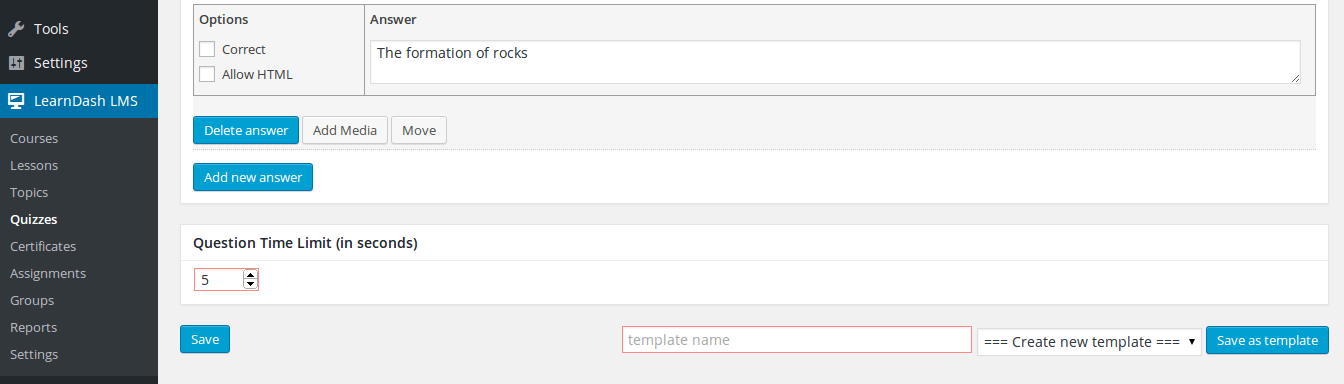
步驟 #2:為 LearnDash 測驗問題添加時間限制
保存問題的字段值後,必須在嘗試測驗問題時顯示計時器。 這可以使用以下步驟完成:
- 獲取定時器值
- 啟動計時器
- 定期檢查是否已達到時間限制
- 觸發下一個測驗問題按鈕
相同的代碼如下:
jQuery( '[name="startQuiz"],[name="next"]' ) .click (函數(){ jQuery('. wpProQuiz_listItem ' ).each(函數(){ if (jQuery(this) .is (':visible')){ $ current_question_id = jQuery(這個)。 查找(“ .wpProQuiz_questionList ”); $ current_question_id = $ current_question_id .attr ( "data-question_id" ); 如果(wdmAjaxData.post_meta[ $ current_question_id] ! ==未定義){ counter_value = wdmAjaxData.post_meta[ $ current_question_id]; } 否則{ 計數器值= 0 ; } var wdm_globalElements = { 下一個:jQuery(這個)。 查找(“[名稱='下一個']”), wdm_timelimit:jQuery(這個)。 查找(' .wpProQuiz_question_time_limit '), 當前計數器:計數器值 }; wdm_globalElements。 下一個.hide (); var wdm_timelimit = (函數() { var _counter = wdm_globalElements.current_counter; var _intervalId = 0 ; 變量實例= {}; 實例。 停止=函數(){ 如果(_counter){ 窗口。 清除間隔( _intervalId ); wdm_globalElements.wdm_timelimit .css ( “顯示” , “無” ); } }; 實例。 開始=函數(){ 如果( ! _counter){ wdm_globalElements。 下一個.show (); 返回; } 變量x = _counter * 1000 ; var $ timeText = wdm_globalElements.wdm_timelimit。 find (' span ') .text (parseTime(_counter)); var $ timeDiv = wdm_globalElements.wdm_timelimit。 查找(' .wpProQuiz_question_progress '); wdm_globalElements.wdm_timelimit .css ( “顯示” , “” ); var beforeTime = + new Date(); _intervalId =窗口。 設置間隔(函數(){ var diff = ( + new Date() - beforeTime); var elapsedTime = x -差異; 如果(差異> = 500 ){ $ timeText .text (parseTime( Math . ceil (elapsedTime / 1000 ))); } $ timeDiv .css ( '寬度' , (elapsedTime / x * 100 ) + '%' ); 如果(elapsedTime <= 0 ) { 實例.stop (); wdm_globalElements。 下一個.trigger ( “點擊” ); } }, 16 ); }; 返回實例; })(); wdm_timelimit。 開始(); } }); }
上面的代碼在計時器運行時隱藏了“下一步”問題按鈕,然後在達到時間限制後單擊它。

https://wisdmlabs.com/learndash-quiz-customization/?utm_source=blog&utm_medium=post&utm_campaign=quiz_cusomization_timer&utm_content=Dropshipping同樣的結果應該如下:
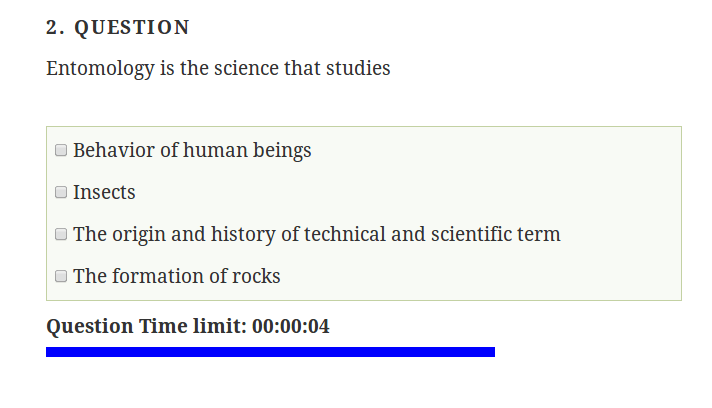
與測驗中的其他問題相比,當您想為特定問題分配權重時,每個測驗問題計時器就會起作用。 當您想將此類功能添加到 LearnDash 時,此代碼可以派上用場。
如果你正在嘗試這個,並且你有任何問題要問我,那就開火吧!
進一步閱讀“LearnDash 測驗自定義”
|
圖片由 freepik 提供
